:ESXi Direct Console User Interface (DCUI) گزینه های
شکل 1 نمای کلی از DCUI را نشان می دهد. سادگی این واسط یکی از دلایلی است که ESXI را به عنوان یک مجازی ساز مورد توجه قرار داده است. علاوه بر سادگی این واسط، امروزه ESXi به عنوان یکی از قدرتمندترین پایگاه های رایگان مجازی سازی مطرح شده است.
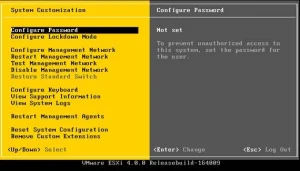
شکل 1: VMware ESXi DCUI
DCUI شامل منوهای زیر می باشد:
Configure Root password
Configure Lockdown mode
Configure Management network
Restart Management Network
Test or disable Management
Configure Keyboard
View Support Information
View System Logs
Restart Management Network
Reset System Configuration
Remove Custom Extensions
Shutdown or Restart /Reboot the ESXi Server
این واسط کاربران ESXi تنها از طریق سرویس کنسول مربوط به خودش قابل دسترسی و پیکربندی می باشد. برای انتخاب گزینه ها از کلیدهای وظیفه، کلیدهاى جهت و Enter صفحه کلید استفاده می شود. باید توجه داشت که امکان ریموت و استفاده از موس در DCUI وجود ندارد.
پیکربندی ESXI با استفاده از DCUI:
پیکربندی سرور ESXI با استفاده از DCUII بسیار آسان است. سرور ESXi به صورت پیش فرض به سرور DHCP متصل شده و اطلاعات شبکه مانند IP و … را دریافت می کند. سپس باید به صورت دستی نام کاربران، کلمه عبور و IP شبکه تنظیم شود.
برای انجام این تنظیمات، از کلید F2 برای ورود به قسمت تنظیمات استفاده می شود. پس از ورود با انتخاب گزینه Configure Root Password تنظیمات کلمه عبور برای Root انجام می شود.
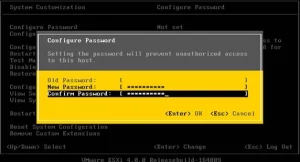
شکل 2: Configuring a Root username and password
گزینه Configure Management Network مربوط به تنظیمات شبکه می باشد که دارای 3 گزینه است:
- IP Configuration
- DNS Configuration
- Custom DNS Suffixes
در شکل 3 شما صفحه مربوط به IP Configuration شامل سه قسمت IP Address ،Subnet Mask و Default Gateway نشان داده شده است.
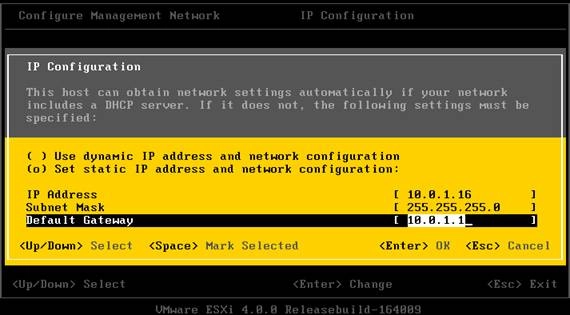
شکل 3: Configuring a static IP
در شکل زیر تنظیمات DNS servers و DNS domain مربوط به DNS Configuration انجام می شود.
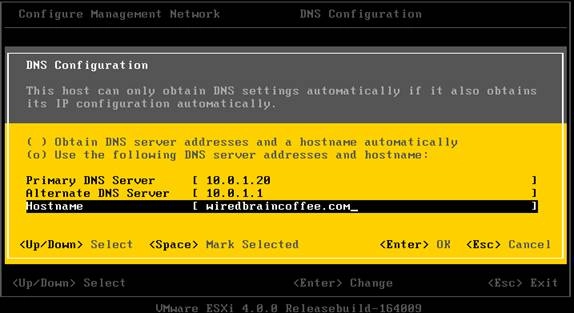
شکل 4: Configuring DNS settings in ESXi
و در انتها تنظیم DNS suffix نشان داده شده است.
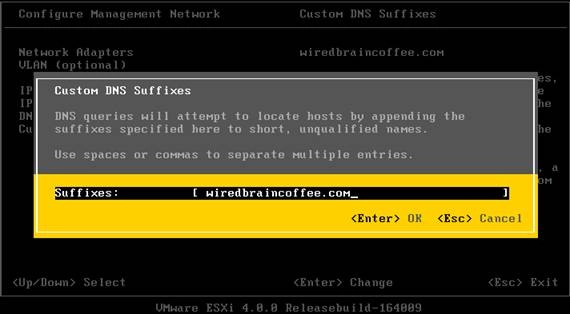
شکل 5: Custom DNS Suffix
و در آخر با زدن کلید ESC سئوال امنیتی در مورد ثبت تغییرات پرسیده می شود، با فشردن کلیک Y تنظیمات ذخیره می گردد.
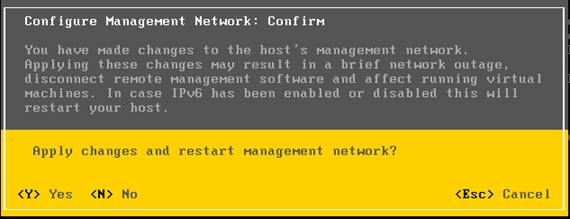
شکل 6: Restarting the ESXi management network
موارد ذکر شده در بالا حداقل تنظیماتی است که پس از نصب ESXI باید انجام شود.






